本文另辟蹊徑,實現XP、Vista雙系統並存,實際上是非常合理的。建議大家可以借鑒學習一下,下面直接進入本文主題。
一、雙系統的實現介紹
1、特性
# 本雙系統XP,Vista都是獨立的,互不影響,各安裝在一個主分區中
# 啟動過程是,bois--mbr--ntldr--在這裡選擇啟動到XP還是Vista,也就是說用XP通過boot.ini啟動Vista,Vista啟動XP實在太麻煩了,對bootmgr說再見吧。
2、磁盤工具1:備份mbr的軟件
DOS下的debug,XP、Vista下的winhex 13.7 SR7,Linux下的dd(保存mbr有很多工具)
3、磁盤工具2:分區工具
能更改活動分區的分區軟件(同樣有很多),其實在XP和Vista的磁盤管理裡可以改變活動分區,在主分區上點右鍵--將磁盤分區標為活動的。
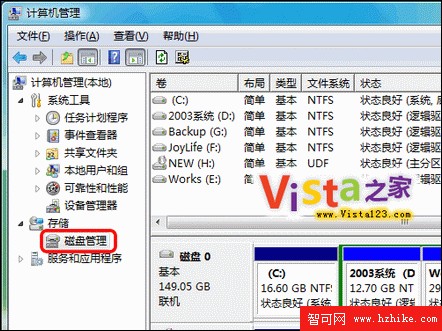
圖1 磁盤管理
4、系統安裝順序
任意,先XP後Vista,先Vista後XP都可以
二、硬盤分區
劃分2個主分區,一個安裝XP,一個安裝Vista,最好將XP分區放在前面,因為boot.ini裡的multi(0)disk(0)rdisk(0)partition(1)裡面要記錄分區順序.
下面的敘述采取按該方案
三、安裝系統
a. 先裝XP再裝Vista
1、激活第一個分區,安裝XP
2、將mbr保存為mbr.1
3、激活第二個主分區,然後安裝Vista
4、將mbr保存為mbr.2
5、激活第一個分區,啟動進入XP
6、將保存的mbr2復制到XP的分區的根目錄下,在boot.ini裡面添加一行
C:\MBR.2="Microsoft Windows Vista Ultimate "
b. 先裝Vista再裝XP
1、激活第二個分區,安裝Vista
2、將mbr保存為mbr.2
3、激活第一個主分區,然後安裝XP
4、將mbr保存為mbr.1
5、啟動進入XP
6、將保存的mbr2復制到XP的分區的根目錄下,在boot.ini裡面添加一行
C:\MBR.2="Microsoft Windows Vista Ultimate "
有興趣的朋友可以比較下mbr.1和mbr.2
四、取消雙系統
a.要取消XP系統,激活第二個主分區,然後處理第一主分區
b.要取消Vista系統,刪除啟動菜單,然後處理第二分區
注:如果采用pq分區的,XP下boot.ini引導Vista可能會出現問題,請用XP、Vista的自帶的分區工具重新分區。推薦spfdisk。
附:保存mbr的方法
運行winhex 13.7 SR-7
按"F9",選擇"物理磁盤",點到磁盤第一個分區,然後點擊菜單:編輯--復制扇區--快捷鍵是"Ctrl+Shift+N"那一項,輸入一個文件名即可。